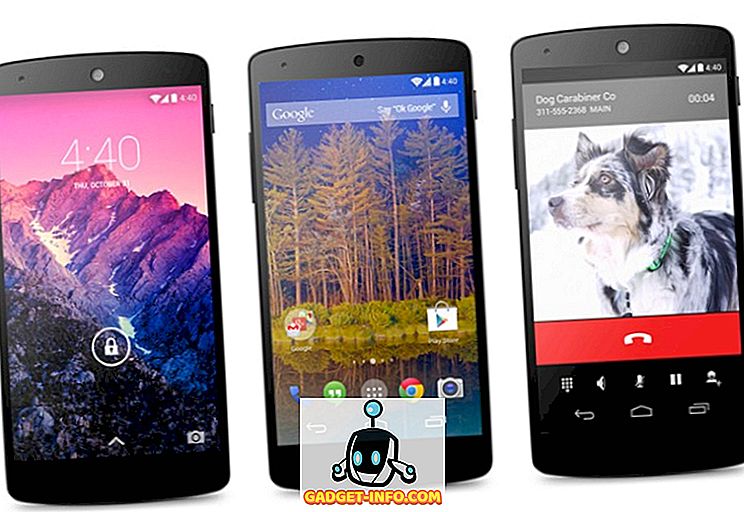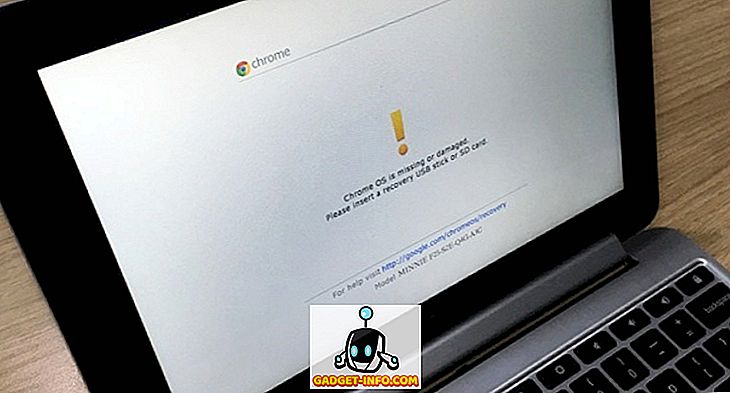Es nesen uzskatu ļoti kaitinošas problēmas, lietojot Outlook datorā. Kad mēģināju noklikšķināt uz saites, es beidzot saņēmu šādu ziņojumu:
Šī darbība ir atcelta, jo šajā datorā ir spēkā ierobežojumi. Lūdzu, sazinieties ar sistēmas administratoru.
Hmm, man bija iespēja atvērt hipersaites tikai naudas sodu programmā Outlook dažas dienas atpakaļ, tāpēc kas bija mainījies? Šķiet, ka tam nav nozīmes, kādu saiti es noklikšķināju, es turpināju saņemt šo ziņojumu. Pēc dažu pētījumu veikšanas es uzzināju, ka tai bija kaut kas saistīts ar to, ka es atinstalēju Google Chrome un kādu nepāra iemeslu dēļ Outlook vairs nespēj atvērt saites.

Šajā rakstā es parādīšu pāris dažādas metodes, kā novērst šo problēmu, lai jūs varētu sākt atvērt saites programmā Outlook bez problēmām.
1. metode - Microsoft to salabo
Jūsu vienkāršākā izvēle šeit ir vienkārši lejupielādēt un palaist Microsoft Fix it remonta rīku šai konkrētajai problēmai.
//support.microsoft.com/en-us/help/310049/hyperlinks-are-not-working-in-outlook
Iet uz priekšu un dodiet tam shot un redzēt, ja tas nosaka problēmu jums. Ja nē, tad jūs varat turpināt lasīt un izmēģināt citus risinājumus.
2. metode - reģistra izmaiņas
Otrais veids ir manuāli rediģēt reģistru. Jums ir jāatver paaugstināta komandu uzvedne (ar peles labo pogu noklikšķiniet uz Palaist un izvēlieties Palaist kā administratoram) un kopēt / ielīmēt šādās komandās:
REG ADD HKEY_CURRENT_USER Programmatūras klases html / ve / d htmlfile / fREG ADD HKEY_CURRENT_USER Programmatūras klases Html / ve / d htmlfile / f REG ADD HKEY_CURRENT_USER Programmatūras klases Shtml / ve / d htmlfile / fREG ADD HKEY_CURRENT_USER Programmatūra Klases xht / ve / d htmlfile / f REG ADD HKEY_CURRENT_USER Programmatūras klases xhtml / ve / d htmlfile / f
Pēc tam veiciet Internet Explorer pēc noklusējuma pārlūka un pēc tam restartējiet to vienreiz. Jums vajadzētu būt labi iet. Jūs varat izlasīt šo pamācību, lai iestatītu IE kā noklusējuma pārlūkprogrammu:
//support.microsoft.com/en-us/help/17435/windows-internet-explorer-make-default-browser
Atkal, tas ir, ja nesen atinstalējāt Google Chrome un sākāt šo problēmu programmā Outlook.
3. metode - iestatiet IE kā noklusējuma programmu
Varat arī iestatīt IE kā noklusējuma programmu, lai atvērtu saites, dodoties uz vadības paneli, noklikšķinot uz noklusējuma programmas un pēc tam uz Iestatīt noklusējuma programmas .

Noklikšķiniet uz Internet Explorer un noklikšķiniet uz Iestatīt šo programmu kā noklusējuma saiti. Tas ir paredzēts operētājsistēmai Windows 7. Operētājsistēmā Windows XP ir jādodas uz vadības paneli, pēc tam pievienojiet un noņemiet programmas, pēc tam sadaļā Noklusētās programmas noklikšķiniet uz Iestatīt noklusējuma programmas . Tad pēc tam process ir tāds pats.
4. metode - sistēmas atjaunošana
Pēdējā lieta, ko varat mēģināt, ir veikt sistēmas atjaunošanu uz iepriekšējo punktu, kad zināt, ka problēma nav noticis. Vienkārši noklikšķiniet uz Sākt un ierakstiet sistēmas atjaunošanu un pagātnē izvēlieties pietiekamu atjaunošanas punktu, lai pārliecinātos, ka vispirms izlaist pagātni, kas izraisīja problēmu ar hipersaites.
5. metode - pārinstalējiet pārlūku Chrome
Kā pēdējo līdzekli varat vienmēr pārinstalēt pārlūku Chrome, iestatīt to kā noklusējuma pārlūkprogrammu, tad pārbaudiet, vai saites darbojas pareizi. Ja tā, tad dodieties uz priekšu un mainiet noklusējuma pārlūkprogrammu uz Internet Explorer. Pēc tam pārbaudiet, vai saites darbojas. Ja tie ir, tad dodieties uz priekšu un atinstalējiet Chrome. Sāpes, bet, ja nekas cits nedarbojās, tad tas ir vērts.
Diemžēl, ja jūs joprojām nevarat atvērt hipersaites, tas patiesībā varētu būt politika, ko izmanto jūsu IT nodaļa, lai novērstu nejaušu vīrusu vai ļaunprātīgas programmatūras lejupielādi. Tomēr tas ir ļoti reti, ka IT komanda bloķē visas saites, jo daudz likumīgu e-pasta ziņojumu saņems saites. Jūs varat mēģināt sazināties ar savu IT nodaļu, lai noskaidrotu, vai viņi var atrisināt problēmu.
Ja joprojām ir problēmas ar šo problēmu programmā Outlook 2003, 2007, 2010, 2013 vai 2016, pievienojiet komentāru šeit un es centīšos palīdzēt. Izbaudi!